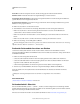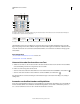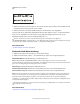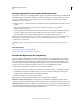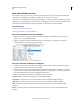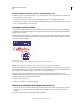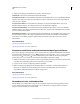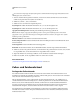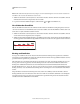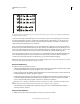Operation Manual
370
VERWENDEN VON ILLUSTRATOR
Text
Letzte Aktualisierung 24.5.2011
Ändern der Größe und Position von hoch- oder tiefgestelltem Text
❖ Wählen Sie „Datei“ > „Dokument einrichten“, legen Sie die folgenden Werte für „Hochgestellt“ und „Tiefgestellt“
fest und klicken Sie dann auf „OK“:
• Geben Sie unter „Größe“ einen Prozentsatz des Schriftgrads für den hoch- oder tiefgestellten Text ein.
• Geben Sie unter „Position“ einen Prozentsatz des normalen Zeilenabstands ein, um zu bestimmen, um wie viel der
hoch- oder tiefgestellte Text verschoben wird.
Umwandeln von Text in Pfade
Sie können Text in Pfade umwandeln und diese anschließend wie andere Grafikobjekte bearbeiten. Texte in Pfadform
sind hilfreich, wenn das Erscheinungsbild großer Texte geändert werden soll. Sie sind dagegen für Fließtext und kleine
Schriftgröße wenig sinnvoll.
Die Pfadinformationen stammen aus den Schriftartdateien, die im System installiert sind. Beim Erstellen von Pfaden
aus Text werden Zeichen an ihren aktuellen Positionen umgewandelt. Dabei bleiben sämtliche Grafikformatierungen
wie Kontur und Fläche erhalten.
Buchstabenform ändern
A. Ursprüngliches Textobjekt B. Text in Pfade umgewandelt, Gruppierung aufgehoben, bearbeitet
Hinweis: Bitmap-Schriften und konturgeschützte Schriften lassen sich nicht in Pfade umwandeln.
Wenn Sie Text in Pfade konvertieren, gehen die Verweise in der Schrift verloren, d. h. die Anweisungen zur Anpassung
der Zeichenform, anhand derer Zeichen in unterschiedlicher Größe optimal angezeigt und gedruckt werden können.
Wenn Sie den Text noch skalieren wollen, sollten Sie dies vor der Konvertierung tun.
Sie müssen den gesamten ausgewählten Text konvertieren, das Konvertieren einzelner Buchstaben in einer
Zeichenfolge wird nicht unterstützt. Um ein einzelnes Zeichen in einen Pfad zu konvertieren, müssen Sie ein separates
Textobjekt erstellen, das nur diesen Buchstaben enthält.
1 Wählen Sie das Textobjekt aus.
2 Wählen Sie „Schriftart“ > „In Pfade umwandeln“.
Wählen eines Zahlenformats bei OpenType-Schriftarten
1 Wenn Sie das Format vorhandener Zahlen ändern möchten, wählen Sie die Zeichen oder Textobjekte aus, die Sie
ändern möchten. Wenn Sie keinen Text auswählen, wird die Einstellung auf neuen Text angewendet, den Sie
erstellen.
2 Vergewissern Sie sich, dass eine OpenType-Schrift ausgewählt ist.
A
B